报纸印刷中不同原稿扫描时的注意事项
印刷注意事项
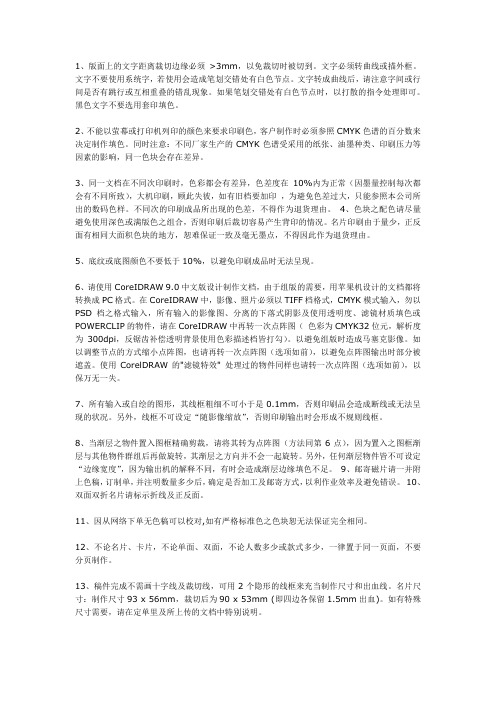
1、版面上的文字距离裁切边缘必须>3mm,以免裁切时被切到。
文字必须转曲线或描外框。
文字不要使用系统字,若使用会造成笔划交错处有白色节点。
文字转成曲线后,请注意字间或行间是否有跳行或互相重叠的错乱现象。
如果笔划交错处有白色节点时,以打散的指令处理即可。
黑色文字不要选用套印填色。
2、不能以萤幕或打印机列印的颜色来要求印刷色,客户制作时必须参照CMYK色谱的百分数来决定制作填色。
同时注意:不同厂家生产的CMYK色谱受采用的纸张、油墨种类、印刷压力等因素的影响,同一色块会存在差异。
3、同一文档在不同次印刷时,色彩都会有差异,色差度在10%内为正常(因墨量控制每次都会有不同所致),大机印刷,顾此失彼,如有旧档要加印,为避免色差过大,只能参照本公司所出的数码色样。
不同次的印刷成品所出现的色差,不得作为退货理由。
4、色块之配色请尽量避免使用深色或满版色之组合,否则印刷后裁切容易产生背印的情况。
名片印刷由于量少,正反面有相同大面积色块的地方,恕难保证一致及毫无墨点,不得因此作为退货理由。
5、底纹或底图颜色不要低于10%,以避免印刷成品时无法呈现。
6、请使用CoreIDRAW 9.0中文版设计制作文档,由于组版的需要,用苹果机设计的文档都将转换成PC格式。
在CoreIDRAW中,影像、照片必须以TIFF档格式,CMYK模式输入,勿以PSD档之格式输入,所有输入的影像图、分离的下落式阴影及使用透明度、滤镜材质填色或POWERCLIP的物件,请在CoreIDRAW中再转一次点阵图(色彩为CMYK32位元,解析度为300dpi,反锯齿补偿透明背景使用色彩描述档皆打勾)。
以避免组版时造成马塞克影像。
如以调整节点的方式缩小点阵图,也请再转一次点阵图(选项如前),以避免点阵图输出时部分被遮盖。
使用CorelDRAW的"滤镜特效" 处理过的物件同样也请转一次点阵图(选项如前),以保万无一失。
7、所有输入或自绘的图形,其线框粗细不可小于是0.1mm,否则印刷品会造成断线或无法呈现的状况。
报纸制版工序中7个注意点
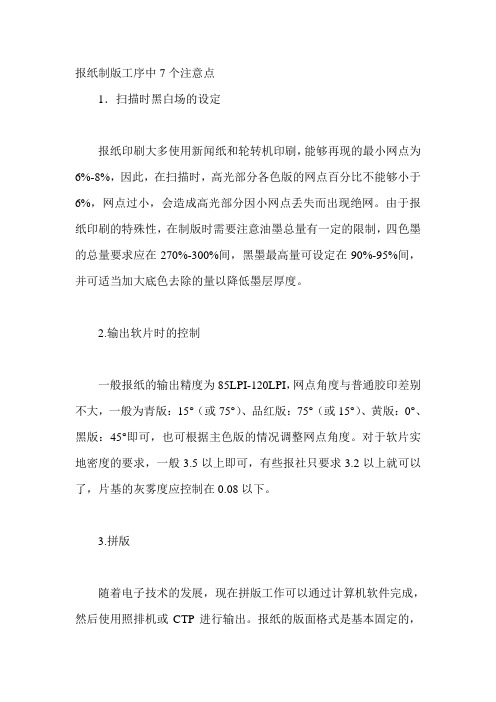
报纸制版工序中7个注意点1.扫描时黑白场的设定报纸印刷大多使用新闻纸和轮转机印刷,能够再现的最小网点为6%-8%,因此,在扫描时,高光部分各色版的网点百分比不能够小于6%,网点过小,会造成高光部分因小网点丢失而出现绝网。
由于报纸印刷的特殊性,在制版时需要注意油墨总量有一定的限制,四色墨的总量要求应在270%-300%间,黑墨最高量可设定在90%-95%间,并可适当加大底色去除的量以降低墨层厚度。
2.输出软片时的控制一般报纸的输出精度为85LPI-120LPI,网点角度与普通胶印差别不大,一般为青版:15°(或75°)、品红版:75°(或15°)、黄版:0°、黑版:45°即可,也可根据主色版的情况调整网点角度。
对于软片实地密度的要求,一般3.5以上即可,有些报社只要求3.2以上就可以了,片基的灰雾度应控制在0.08以下。
3.拼版随着电子技术的发展,现在拼版工作可以通过计算机软件完成,然后使用照排机或CTP进行输出。
报纸的版面格式是基本固定的,因此,只需在计算机中建立一个模版,将页面尺寸、版心尺寸、天头、地脚、折线、切口等位置确定,每页匀有的页面内容固定,印刷所需信息加全(如十字线、角线、色标等)即可,以后每个版面都可套用这个模版,十分方便。
手工拼版的工作现在已经很少了。
但需要注意的是,有些广告客户提供的原稿是已经输出好的四色片,这时有两种办法解决:一是使用网点拷贝扫描仪,将软片扫描成电子文件,然后在计算机中将其与版面中别的内容拼在一起,这种方法套准精度高,可直接使用CTP出版,晒版时没有中间接缝,无需修版;还有一种方法是手工将两套软片拼在一起,这种方法套准精度低,而且粘贴不牢软片容易丢失,晒版后需要修版。
如果有条件,建议使用第一种方法。
4.晒版报纸晒版时注意采用布鲁纳尔晒版控制条来控制晒版,用0.5%-5%的细网点区域和微米级线纹进行控制,要求可以再现3%-5%的网点,97%--98%0网点不糊死。
报纸印刷中不同原稿扫描时的注意事项
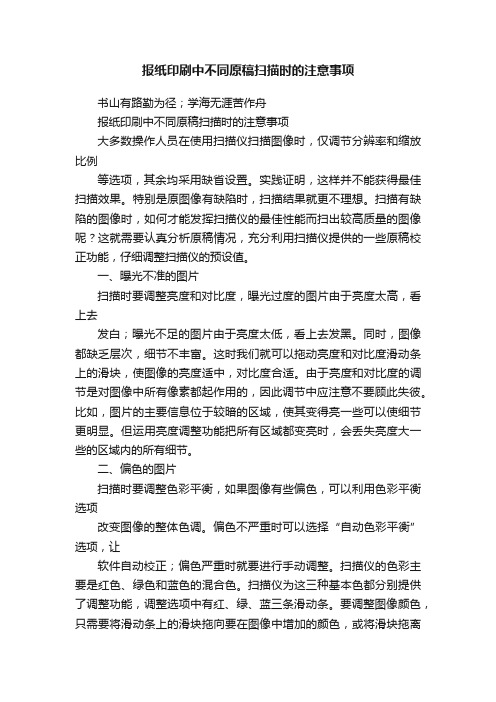
报纸印刷中不同原稿扫描时的注意事项
书山有路勤为径;学海无涯苦作舟
报纸印刷中不同原稿扫描时的注意事项
大多数操作人员在使用扫描仪扫描图像时,仅调节分辨率和缩放比例
等选项,其余均采用缺省设置。
实践证明,这样并不能获得最佳扫描效果。
特别是原图像有缺陷时,扫描结果就更不理想。
扫描有缺陷的图像时,如何才能发挥扫描仪的最佳性能而扫出较高质量的图像呢?这就需要认真分析原稿情况,充分利用扫描仪提供的一些原稿校正功能,仔细调整扫描仪的预设值。
一、曝光不准的图片
扫描时要调整亮度和对比度,曝光过度的图片由于亮度太高,看上去
发白;曝光不足的图片由于亮度太低,看上去发黑。
同时,图像都缺乏层次,细节不丰富。
这时我们就可以拖动亮度和对比度滑动条上的滑块,使图像的亮度适中,对比度合适。
由于亮度和对比度的调节是对图像中所有像素都起作用的,因此调节中应注意不要顾此失彼。
比如,图片的主要信息位于较暗的区域,使其变得亮一些可以使细节更明显。
但运用亮度调整功能把所有区域都变亮时,会丢失亮度大一些的区域内的所有细节。
二、偏色的图片
扫描时要调整色彩平衡,如果图像有些偏色,可以利用色彩平衡选项
改变图像的整体色调。
偏色不严重时可以选择“自动色彩平衡”选项,让
软件自动校正;偏色严重时就要进行手动调整。
扫描仪的色彩主要是红色、绿色和蓝色的混合色。
扫描仪为这三种基本色都分别提供了调整功能,调整选项中有红、绿、蓝三条滑动条。
要调整图像颜色,只需要将滑动条上的滑块拖向要在图像中增加的颜色,或将滑块拖离
要减少的颜色即可。
进
专注下一代成长,为了孩子。
扫描使用小知识

一般情况下,应该先打开扫描仪电源,等待约10秒钟让扫描仪完成自检后再启动计算机就不会出现这种情况。但很多时候我系统“找不到扫描仪”的故障,原因是计算机启动过程中因扫描仪电源未打开,因而其驱动程序未能装入内存所致。最简单的解决办法是:打开扫描仪电源开关,待扫描仪自检完成后,在WINDOWS“控制面板”/“系统”/“设备管理器”按“刷新”,待刷新后按“确定”即可使用扫描仪了。
#1 3.去除“网纹”
在扫描书本、杂志或报纸上的图片时,常会有“网纹”现象。网纹是因原稿使用了网版印刷而产生的,并非扫描仪故障。目前很多扫描仪的驱动程序中内含消除网纹功能。在使用时要依据稿件的种类,将驱动程序中的去网纹选项设定为 “报纸”、“杂志”、“艺术杂志”或自行定义,即可消除或减轻“网纹”现象。
#1 2.尽量减少扫描文件的大小
采用下面的方法可以做到尽量让扫描文件减少磁盘空间占用:只选择确实需要的扫描区域;选择适当的分辨率,比如,只用于屏幕显示的电子图片,选用70~100dpi分辨率就可以了,OCR识别文档选用200~400dpi即可,需要输出的文档的扫描分辨率应以输出设备分辨率为依据适当选取,过高的分辨率不但无法显现效果,而且对存储空间是一种浪费;根据需要选择彩色、灰度及黑白方式扫描,同样的扫描区域及分辨率,彩色模式的数据量是黑白模式的24倍,灰度模式是黑白模式数据量的8倍;将文件存为TIF或JPG压缩格式文件可有效减少文件的大小。
扫描使用小知识
石东平
2001年 38期
#1 1.提高OCR(Optical Character Recognization)识别率的方法
因为现在的报纸杂志为了追求更好的视觉效果,都使用了图文混排,原稿扫描入电脑后,不要将所有的内容选在一个区域内,最好将字体、字号及字型都一样且行宽(列高)相同的划为一个区域,图形或表格分别划为不同的区域,区域分得越细,识别率会越高;另外,扫描后要对图片作适当的调整,特别是对比度对识别度的影响非常大,正确的对比度选择是让字的笔画无间断但笔画之间不粘连,少量扫描时可以手动调节对比度值,批量扫描且原稿质量相差不大时,可以在第一次扫描时进行手动调节将对比度调到合适值,对设置进行保存后再启动程序进行自动扫描。如果没有特殊需要,为了提高识别效果和节省扫描时间,一般采用黑白方式扫描。
办公扫描操作规程标准(3篇)

第1篇一、目的为确保办公扫描工作的规范性和效率,提高文档管理质量,特制定本操作规程标准。
二、适用范围本规程适用于公司内部所有需要使用办公扫描设备的部门和员工。
三、操作步骤1. 准备工作(1)检查扫描设备是否处于正常工作状态,确保电源、网络连接正常。
(2)检查待扫描的文档是否整齐、干净,避免污渍、破损等影响扫描效果。
2. 扫描操作(1)打开扫描设备,进入扫描界面。
(2)根据需要选择扫描模式(彩色、黑白、灰度等)。
(3)将文档放置在扫描平台上,确保文档平铺、对齐。
(4)根据文档厚度和数量调整扫描速度,避免因扫描速度过快导致文档错位或扫描不清晰。
(5)确认扫描参数设置无误后,点击“开始扫描”按钮。
3. 文档保存与整理(1)扫描完成后,系统自动生成电子文档,员工需在指定位置保存。
(2)根据文档类型,对电子文档进行分类整理,便于查找和管理。
4. 日常维护与保养(1)定期检查扫描设备,确保设备正常运行。
(2)保持扫描平台清洁,定期擦拭设备表面。
(3)注意设备电源线、数据线等连接线缆,避免损坏。
四、注意事项1. 扫描过程中,严禁操作人员离开扫描设备,以免发生意外。
2. 扫描时,注意文档摆放,避免损坏设备或影响扫描效果。
3. 扫描完成后,及时关闭设备,节约能源。
4. 遵守国家有关保密法律法规,确保扫描文档的安全。
5. 对扫描过程中出现的问题,应及时向上级或设备维护人员报告。
五、监督与考核1. 设立专人负责监督执行本规程,定期检查执行情况。
2. 对违反本规程的行为,将进行通报批评,并视情节轻重给予相应处罚。
3. 定期对员工进行操作培训,提高员工对办公扫描操作规程的执行能力。
本规程自发布之日起实施,由公司行政部门负责解释和修订。
第2篇一、目的为确保办公扫描工作的规范性和效率,提高文件管理质量,特制定本规程。
二、适用范围本规程适用于公司内部所有需要进行扫描的文件处理工作。
三、职责1. 扫描操作员:负责扫描仪的操作和维护,确保扫描质量。
印刷操作重点及注意事项
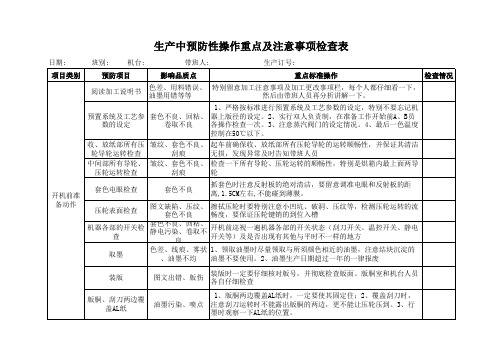
图文缺陷、压纹、 套色不良 机器各部的开关检 套色不良、回粘、 静电污染、卷取不 查 良 色差、线痕、雾状 取墨 、油墨不均 装版 版胴、刮刀两边覆 盖AL纸 图文出错、版伤
1、版胴两边覆盖AL纸时,一定要使其固定住;2、覆盖刮刀时, 油墨污染、喷点 注意刮刀运转时不能露出版胴的两边,更不能让压轮压到。3、行 墨时观察一下AL纸的位置。
洗版
1、起车洗版时要彻底,对一些浅调版和细小文字版清洗更是要彻 塞版、图文缺失、 底,由A、B员使用清洗剂进行清洗。2、生产中要在洗版前后做好 雾状 标记。3、注意洗版频度,严密注意油墨的黏度。 1、留样用分光密度仪测量一下,每色△Emc必须在2.5以下。2、然 后目测对照标样,要基本保持一致。3、严格按照标准进行全面检 核,特别留意套色的左右微调,发现不良及时排除,并做好标记。 4、每次生产前要准备好新的、整洁的白片材和乳白膜,还有清洁 的水和海绵块。5、留样取两个版周的半成品,必须严格检查实际 情况。留样一定要有检验员和A员签字
换轴切纸
控制油墨粘度
1、油墨消耗量每万米超过10KG的必须使用黏度控制仪。2、使用黏 塞版、雾状、色差 度控制仪的也要时刻留意运转状况。3、每2000-4000米进行一次油 、油墨滲出、水纹 墨粘度测量(每色)
生产中预防性操作重点及注意事项检查表
项目类别 预防项目 烘箱温度 观察油墨槽 影响品质点 回粘、油墨擦伤 重点标准操作 1、最后一色烘箱温度不能超过45℃ 扇,对着薄膜吹 2、在收纸单元前使用一台风 检查情况
首检、自检
色差等
生产过程 中的控制
换轴接纸
装原物料时要牢记七要素:①确认原物料;②判断印刷面(电晕 套色不良、卷取不 处理面);③料上机后确认左右距离;④给气胀轴充气(4、5号印 良、断纸、印刷面 刷机除外);⑤测量放电度;⑥正确贴好胶带(注意下刀位置); 错误 ⑦设定正确的原纸直径(只适用于1号印刷机),每个放纸人员在 接纸前,脑子里确认一下以上七点 1、切纸后留意收纸轴1--2分钟,注意收纸轴运转的状态,留意半 成品卷取的状况。 2、特别在换轴切纸的时候要先调小收取张力 回粘、卷取不良 再慢慢调高,不准超过3KG 3、半成品每1000米切一次纸,卷贴 轮不要压紧
不同类型原稿的扫描技巧及正确存储(下)
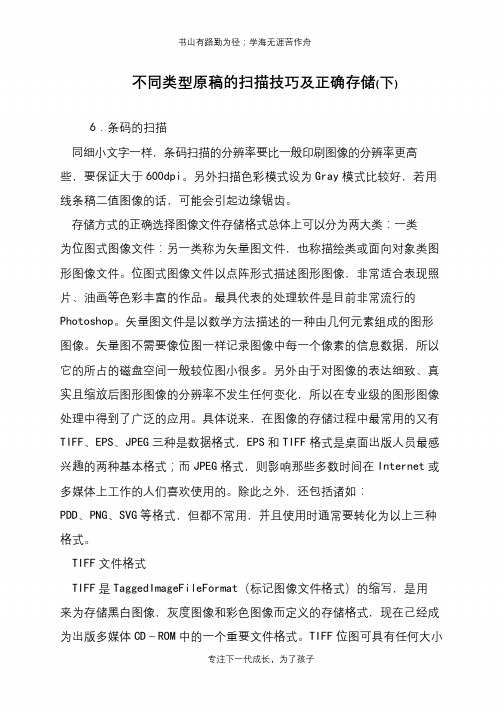
不同类型原稿的扫描技巧及正确存储(下)6.条码的扫描同细小文字一样,条码扫描的分辨率要比一般印刷图像的分辨率更高些,要保证大于600dpi。
另外扫描色彩模式设为Gray模式比较好,若用线条稿二值图像的话,可能会引起边缘锯齿。
存储方式的正确选择图像文件存储格式总体上可以分为两大类:一类为位图式图像文件:另一类称为矢量图文件,也称描绘类或面向对象类图形图像文件。
位图式图像文件以点阵形式描述图形图像,非常适合表现照片、油画等色彩丰富的作品。
最具代表的处理软件是目前非常流行的Photoshop。
矢量图文件是以数学方法描述的一种由几何元素组成的图形图像。
矢量图不需要像位图一样记录图像中每一个像素的信息数据,所以它的所占的磁盘空间一般较位图小很多。
另外由于对图像的表达细致、真实且缩放后图形图像的分辨率不发生任何变化,所以在专业级的图形图像处理中得到了广泛的应用。
具体说来,在图像的存储过程中最常用的又有TIFF、EPS、JPEG三种是数据格式,EPS和TIFF格式是桌面出版人员最感兴趣的两种基本格式;而JPEG格式,则影响那些多数时间在Internet或多媒体上工作的人们喜欢使用的。
除此之外,还包括诸如:PDD、PNG、SVG等格式,但都不常用,并且使用时通常要转化为以上三种格式。
TIFF文件格式TIFF是TaggedImageFileFormat(标记图像文件格式)的缩写,是用来为存储黑白图像,灰度图像和彩色图像而定义的存储格式,现在己经成为出版多媒体CD-ROM中的一个重要文件格式。
TIFF位图可具有任何大小的尺寸和分辨率,并且在理论上它能够有无限位深。
TIFF格式能对灰度、CMYK模式、索引颜色模式或RGB模式进行编码。
它能被保存为压缩和非压缩的格式。
几乎所有工作中涉及位图的应用程序,都能处理TIFF文件格式无论是置入、打印、修整还是编辑位图。
在TIFF文件中,没有任何工具含有网屏处理指令。
网屏处理由印刷TIFF格式文件的程序控制。
不同类型原稿的扫描技巧及正确存储
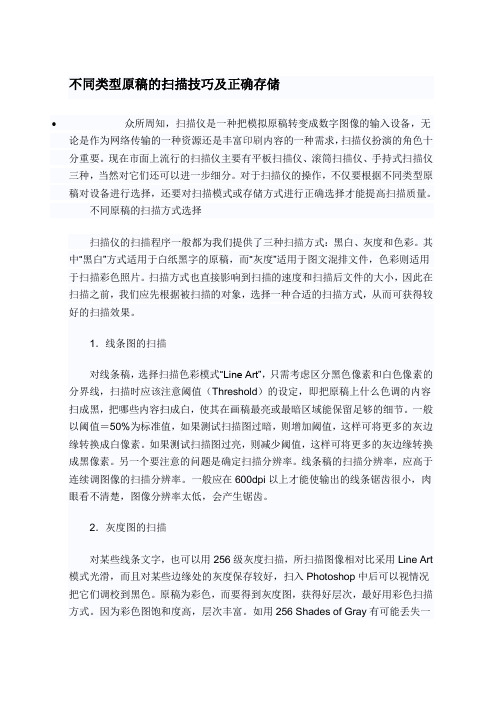
不同类型原稿的扫描技巧及正确存储众所周知,扫描仪是一种把模拟原稿转变成数字图像的输入设备,无论是作为网络传输的一种资源还是丰富印刷内容的一种需求,扫描仪扮演的角色十分重要。
现在市面上流行的扫描仪主要有平板扫描仪、滚筒扫描仪、手持式扫描仪三种,当然对它们还可以进一步细分。
对于扫描仪的操作,不仅要根据不同类型原稿对设备进行选择,还要对扫描模式或存储方式进行正确选择才能提高扫描质量。
不同原稿的扫描方式选择扫描仪的扫描程序一般都为我们提供了三种扫描方式:黑白、灰度和色彩。
其中“黑白”方式适用于白纸黑字的原稿,而“灰度”适用于图文混排文件,色彩则适用于扫描彩色照片。
扫描方式也直接影响到扫描的速度和扫描后文件的大小,因此在扫描之前,我们应先根据被扫描的对象,选择一种合适的扫描方式,从而可获得较好的扫描效果。
1.线条图的扫描对线条稿,选择扫描色彩模式“Line Art”,只需考虑区分黑色像素和白色像素的分界线,扫描时应该注意阈值(Threshold)的设定,即把原稿上什么色调的内容扫成黑,把哪些内容扫成白,使其在画稿最亮或最暗区域能保留足够的细节。
一般以阈值=50%为标准值,如果测试扫描图过暗,则增加阈值,这样可将更多的灰边缘转换成白像素。
如果测试扫描图过亮,则减少阈值,这样可将更多的灰边缘转换成黑像素。
另一个要注意的问题是确定扫描分辨率。
线条稿的扫描分辨率,应高于连续调图像的扫描分辨率。
一般应在600dpi以上才能使输出的线条锯齿很小,肉眼看不清楚,图像分辨率太低,会产生锯齿。
2.灰度图的扫描对某些线条文字,也可以用256级灰度扫描,所扫描图像相对比采用Line Art 模式光滑,而且对某些边缘处的灰度保存较好,扫入Photoshop中后可以视情况把它们调校到黑色。
原稿为彩色,而要得到灰度图,获得好层次,最好用彩色扫描方式。
因为彩色图饱和度高,层次丰富。
如用256 Shades of Gray有可能丢失一些信息。
- 1、下载文档前请自行甄别文档内容的完整性,平台不提供额外的编辑、内容补充、找答案等附加服务。
- 2、"仅部分预览"的文档,不可在线预览部分如存在完整性等问题,可反馈申请退款(可完整预览的文档不适用该条件!)。
- 3、如文档侵犯您的权益,请联系客服反馈,我们会尽快为您处理(人工客服工作时间:9:00-18:30)。
书山有路勤为径;学海无涯苦作舟
报纸印刷中不同原稿扫描时的注意事项
大多数操作人员在使用扫描仪扫描图像时,仅调节分辨率和缩放比例
等选项,其余均采用缺省设置。
实践证明,这样并不能获得最佳扫描效果。
特别是原图像有缺陷时,扫描结果就更不理想。
扫描有缺陷的图像时,如何才能发挥扫描仪的最佳性能而扫出较高质量的图像呢?这就需要认真分析原稿情况,充分利用扫描仪提供的一些原稿校正功能,仔细调整扫描仪的预设值。
一、曝光不准的图片
扫描时要调整亮度和对比度,曝光过度的图片由于亮度太高,看上去
发白;曝光不足的图片由于亮度太低,看上去发黑。
同时,图像都缺乏层次,细节不丰富。
这时我们就可以拖动亮度和对比度滑动条上的滑块,使图像的亮度适中,对比度合适。
由于亮度和对比度的调节是对图像中所有像素都起作用的,因此调节中应注意不要顾此失彼。
比如,图片的主要信息位于较暗的区域,使其变得亮一些可以使细节更明显。
但运用亮度调整功能把所有区域都变亮时,会丢失亮度大一些的区域内的所有细节。
二、偏色的图片
扫描时要调整色彩平衡,如果图像有些偏色,可以利用色彩平衡选项
改变图像的整体色调。
偏色不严重时可以选择“自动色彩平衡”选项,让
软件自动校正;偏色严重时就要进行手动调整。
扫描仪的色彩主要是红色、绿色和蓝色的混合色。
扫描仪为这三种基本色都分别提供了调整功能,调整选项中有红、绿、蓝三条滑动条。
要调整图像颜色,只需要将滑动条上的滑块拖向要在图像中增加的颜色,或将滑块拖离要减少的颜色即可。
进
专注下一代成长,为了孩子。
